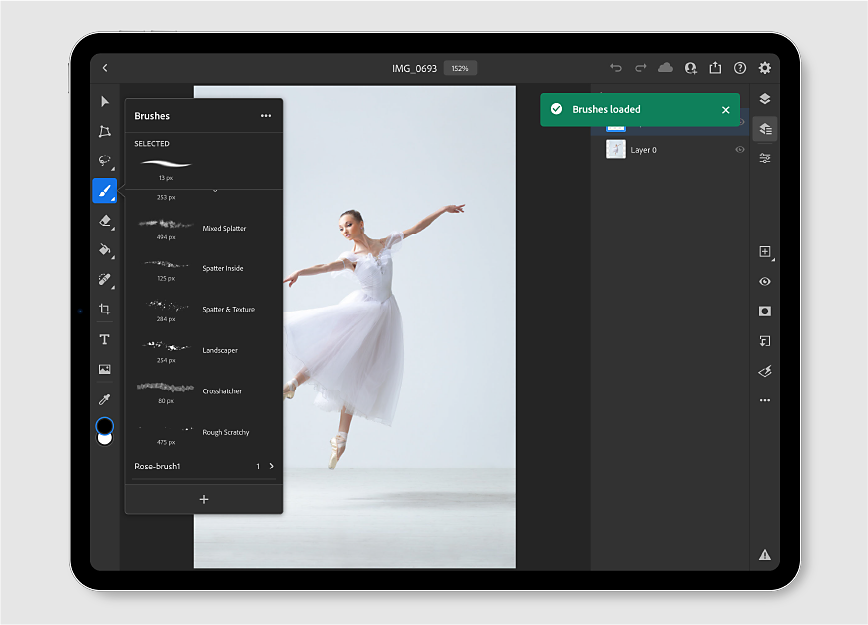Adobe Capture を開きます。カメラを使用するか、画像を読み込み、ブラシの作成を始めます。
最終更新日 :
2023年5月24日
Capture を使用すると、デバイスに保存されている画像からブラシを作成できます。また、デバイスやタブレットのカメラで撮影した写真から作成することもできます。Capture で作成したブラシは Photoshop iPad 版で使用できます。